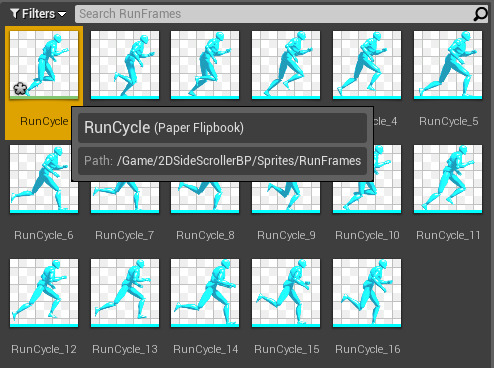Choose your operating system:
Windows
macOS
Linux
Paper 2D フリップブック (または省略して フリップブック ) は、手書きのアニメーション形式と考えるとよいでしょう。少しづつ違いがある一連の画像が「パラパラ」漫画のような動きをします。UE4 では、フリップブックは、一連のキーフレームから構成されます。各キーフレームには、表示する スプライト とそれを表示する持続時間 (フレーム単位) が含まれます。 [Frames Per Second] オプションでは、どれくらいの速さでフレームが表示されるかを決めて、1 秒間にどれくらいの数のアニメーションの動きがあるかを示します。キーフレーム自体は、 [Details (詳細)] パネルまたは Flipbook Editor の下部にある タイムライン を使用して編集できます。
フリップブックを作成する
フリップブックを作成するには、いくつかの方法があります。ブランクのフリップブックを作成し、自分でスプライトを入れるか、または選択した一連のスプライトに基づきフリップブックを自動生成することができます。
JSON 形式のスプライト シートの記述をインポートして、これにより付随するテクスチャをインポートし、記述されたフレームに対してスプライトとフリップブックも作成することができます。詳細は Paper 2D のインポートオプション を参照してください。
ブランクのフリップブック
ブランクのフリップブックの作成は、以下の手順で行うことができます。
コンテンツブラウザから作成 :
-
[Add New (新規追加)] ボタンをクリックし、 アニメーション のコンテキスト メニューで [Paper Flipbook] オプションを選択します。
![FlipbookCreate1.png]()
[Add New] ボタンをクリックする代わりに コンテンツ ブラウザ 内で右クリックしても、コンテキスト メニューを表示させることができます。
-
新規フリップブックの名前の入力を求められます。
![FlipbookCreate2.png]()
-
名前を選択後、フリップブック アセットが作成されました。
![FlipbookCreate3.png]()
左下隅のアスタリスク記号は、アセットが未保存であることを示し、保存すると記号は消えます。
自動生成のフリップブック
フリップブックを自動生成するには、以下の手順に従います。
コンテンツブラウザから作成 :
-
コンテンツ ブラウザ でフリップブックに含めたい各スプライトを探して選択します。
![Autocreate1.png]()
-
任意のスプライト上で 右クリック し、コンテキスト メニューから [Create Flipbook (フリップブックを作成)] オプションを選択します。
![Autocreate2.png]()
-
新規フリップブックの名前の入力を求められます。
![Autocreate3.png]()
-
名前を選択後、フリップブック アセットが作成されました。
![Autocreate4.png]()
コンテンツ ブラウザ でフリップブックにマウスをかざすと、フリップブック アニメーションのプレビューを見ることができます。
フリップブックを自動生成する場合、含めるスプライトで使用する命名規則は 非常に重要 です。こうしたスプライトはアルファベット順にフリップブックに追加されるからです。上の例では、Idle を作成するための各スプライトに Idle_x という名前を付けました。この場合の x は、一連のスプライトの中での表示順序を表します。